目录
超实用!在英文系统中轻松定位设备管理器的方法大揭秘
-
来源:建米软件
-
2025-08-12 11:51:02
-
总体介绍
在使用英文系统的电脑时,设备管理器是一个非常重要的工具,它可以帮助我们查看和管理计算机硬件设备。对于一些英文不太熟练或者刚接触英文系统的用户来说,找到设备管理器可能会是一个难题。本文将详细介绍在英文系统中寻找设备管理器的多种方法,帮助大家轻松解决这一问题。
一、通过开始菜单查找
开始菜单是我们打开各种程序和工具的常用入口,在英文系统中也不例外。以下是具体步骤:
1. 打开开始菜单
点击屏幕左下角的“Start”按钮,这是开始菜单的启动入口。在英文系统中,“Start”按钮通常会显示在任务栏的最左侧。

2. 使用搜索功能
在开始菜单的搜索框中输入“Device Manager”。英文系统的搜索功能非常智能,当你输入关键词时,系统会自动搜索并列出相关的程序和工具。
3. 选择设备管理器
在搜索结果中,找到“Device Manager”并点击它,即可打开设备管理器。如果搜索结果中没有直接显示“Device Manager”,可以查看“Control Panel”(控制面板)选项,在控制面板中找到设备管理器。
4. 固定到开始菜单
为了以后更方便地打开设备管理器,可以右键点击搜索结果中的“Device Manager”,选择“Pin to Start”(固定到开始菜单)。这样,设备管理器就会出现在开始菜单的常用程序列表中。
5. 检查系统设置
如果搜索功能无法正常使用,可能是系统设置的问题。可以检查“Start”菜单的搜索设置,确保搜索功能已启用。
6. 重启计算机
有时候,计算机的临时故障可能会导致搜索功能异常。可以尝试重启计算机,然后再次使用开始菜单的搜索功能查找设备管理器。
7. 更新系统
如果搜索功能仍然无法找到设备管理器,可能是系统版本过低。可以检查系统更新,安装最新的系统补丁和更新,以确保系统的正常运行。
8. 联系技术支持
如果以上方法都无法解决问题,可以联系计算机的技术支持人员,寻求进一步的帮助。
二、通过控制面板查找
控制面板是英文系统中管理计算机设置和程序的重要工具,我们也可以通过它来找到设备管理器。
1. 打开控制面板
点击开始菜单,在搜索框中输入“Control Panel”,然后在搜索结果中点击“Control Panel”打开控制面板。或者通过任务栏的搜索图标,输入“Control Panel”并回车打开。
2. 查看方式设置
打开控制面板后,注意查看窗口右上角的“View by”(查看方式)选项。可以将其设置为“Category”(类别)或“Large icons”(大图标)、“Small icons”(小图标),以便更方便地找到设备管理器。
3. 在类别视图中查找

如果选择“Category”查看方式,在控制面板中找到“System and Security”(系统和安全)类别,然后在该类别下找到“Device Manager”。
4. 在图标视图中查找
如果选择“Large icons”或“Small icons”查看方式,直接在控制面板的图标列表中找到“Device Manager”并点击打开。
5. 自定义控制面板
可以根据自己的使用习惯,对控制面板的图标进行自定义排列。右键点击控制面板的空白处,选择“Arrange Icons”(排列图标),然后选择合适的排列方式。
6. 创建快捷方式
为了更快速地打开设备管理器,可以在桌面上创建控制面板的快捷方式。右键点击“Control Panel”,选择“Send to”(发送到)>“Desktop (create shortcut)”(桌面快捷方式)。
7. 检查控制面板权限
如果无法正常打开控制面板或设备管理器,可能是权限不足。可以右键点击“Control Panel”,选择“Run as administrator”(以管理员身份运行)。
8. 修复控制面板问题
如果控制面板出现故障,可以使用系统自带的修复工具进行修复。在命令提示符中输入“sfc /scannow”并回车,系统会自动扫描和修复系统文件。
三、使用运行命令查找
运行命令是一种快速打开程序和工具的方法,在英文系统中也能很方便地用它来找到设备管理器。
1. 打开运行窗口
按下“Windows + R”组合键,即可打开“Run”(运行)窗口。这是一个非常便捷的操作方式。
2. 输入命令
在“Open”(打开)输入框中输入“devmgmt.msc”,然后点击“OK”按钮。这是设备管理器的命令代码,输入后系统会直接打开设备管理器。
3. 保存命令到快捷方式
为了以后更方便地使用运行命令打开设备管理器,可以在桌面上创建一个快捷方式。右键点击桌面空白处,选择“New”(新建)>“Shortcut”(快捷方式),在“Type the location of the item”(输入项目的位置)中输入“devmgmt.msc”,然后按照向导完成快捷方式的创建。
4. 检查命令正确性
如果输入命令后无法打开设备管理器,要仔细检查命令是否输入正确,注意大小写和拼写。

5. 命令提示符替代运行窗口
除了使用运行窗口,也可以在命令提示符中输入“devmgmt.msc”来打开设备管理器。按下“Windows + X”组合键,选择“Command Prompt”(命令提示符)或“Command Prompt (Admin)”(以管理员身份运行命令提示符),然后输入命令并回车。
6. 利用任务计划程序
可以使用任务计划程序来定时打开设备管理器。打开“Task Scheduler”(任务计划程序),创建一个新任务,在“Actions”(操作)选项中设置“Start a program”(启动程序),并输入“devmgmt.msc”。
7. 命令历史记录
运行窗口和命令提示符都有命令历史记录功能。如果经常使用运行命令打开设备管理器,可以通过上下箭头键快速调出之前输入的命令。
8. 命令关联问题
如果命令无法正常关联到设备管理器,可能是系统文件损坏。可以使用系统自带的修复工具进行修复,或者重新安装操作系统。
四、通过搜索框查找
英文系统的搜索框是一个强大的工具,我们可以利用它来快速找到设备管理器。
1. 任务栏搜索框
在任务栏的搜索框中输入“Device Manager”,系统会自动搜索并显示相关结果。点击搜索结果中的“Device Manager”即可打开。
2. Cortana搜索
如果系统中启用了Cortana(小娜)语音助手,也可以向Cortana说“Open Device Manager”,Cortana会自动为你打开设备管理器。
3. 搜索范围设置
可以对搜索框的搜索范围进行设置,确保它能够搜索到设备管理器。在搜索框上右键点击,选择“Search settings”(搜索设置),进行相关设置。
4. 搜索索引更新
如果搜索结果不准确或不完整,可能是搜索索引需要更新。打开“Control Panel”>“Indexing Options”(索引选项),点击“Modify”(修改),确保相关的文件夹和驱动器被包含在索引范围内,然后点击“Rebuild”(重建)来更新搜索索引。
5. 搜索关键词技巧
除了输入“Device Manager”,还可以尝试输入相关的关键词,如“Hardware Manager”等,有时候可能会得到更准确的搜索结果。
6. 搜索结果筛选
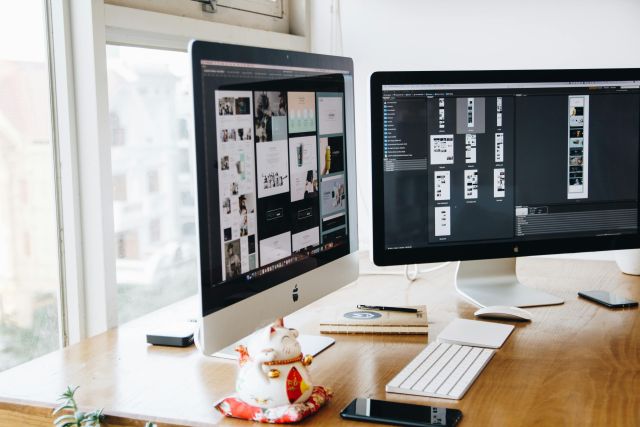
在搜索结果中,可以使用筛选功能来快速定位设备管理器。点击搜索结果上方的筛选选项,如“Apps”(应用程序)、“Settings”(设置)等,缩小搜索范围。
7. 搜索框故障排除
如果搜索框无法正常使用,可以尝试重启计算机、更新系统或重新安装搜索组件。也可以使用系统自带的疑难解答工具来解决问题。
8. 多语言搜索支持
如果英文系统中安装了多语言包,可以尝试使用其他语言的关键词进行搜索,系统可能会根据语言设置提供相应的搜索结果。
| 搜索方式 | 优点 | 缺点 |
|---|---|---|
| 任务栏搜索框 | 操作方便,快速定位 | 可能受搜索索引影响 |
| Cortana搜索 | 语音操作,便捷高效 | 需要网络连接,语音识别可能不准确 |
| 搜索框筛选 | 缩小搜索范围,提高准确性 | 筛选选项有限 |
五、通过系统信息查找
系统信息工具可以提供计算机的详细硬件和软件信息,我们也可以通过它来找到设备管理器。
1. 打开系统信息
在开始菜单的搜索框中输入“System Information”,然后点击搜索结果中的“System Information”打开。或者通过“Control Panel”>“System and Security”>“System Information”打开。
2. 导航到设备管理器
在系统信息窗口中,找到“Hardware Resources”(硬件资源)或“Components”(组件)选项,展开后可以找到“Device Manager”相关信息。点击链接或选项即可打开设备管理器。
3. 系统信息报告
可以生成系统信息报告,查看其中关于设备管理器的详细信息。在系统信息窗口中,点击“File”(文件)>“Export”(导出),将系统信息保存为文件。
4. 硬件检测
系统信息工具可以对计算机的硬件进行检测,帮助我们了解硬件的状态。在检测过程中,也可以关联到设备管理器进行进一步的管理。
5. 系统信息更新
定期更新系统信息,确保其数据的准确性。在系统信息窗口中,点击“Refresh”(刷新)按钮可以更新信息。
6. 系统信息权限
如果无法正常打开系统信息或访问相关内容,可能是权限不足。可以右键点击“System Information”,选择“Run as administrator”(以管理员身份运行)。
7. 系统信息关联
系统信息与设备管理器有密切的关联,通过系统信息可以更好地了解设备管理器的作用和功能。可以在系统信息中查看设备的驱动程序版本、状态等信息。
8. 系统信息故障排除
如果系统信息工具出现故障,可以尝试重新安装系统信息组件,或者使用系统自带的修复工具进行修复。
六、通过快捷方式查找
创建设备管理器的快捷方式可以让我们更快速地打开它,以下是几种创建快捷方式的方法。
1. 桌面快捷方式
找到设备管理器的可执行文件路径(通常为“C:WindowsSystem32devmgmt.msc”),右键点击该文件,选择“Send to”(发送到)>“Desktop (create shortcut)”(桌面快捷方式)。以后直接在桌面上双击该快捷方式即可打开设备管理器。
2. 任务栏快捷方式
在桌面上找到设备管理器的快捷方式,右键点击它,选择“Pin to taskbar”(固定到任务栏)。这样,设备管理器的快捷图标就会出现在任务栏上,随时可以点击打开。
3. 开始菜单快捷方式
将设备管理器的快捷方式拖动到开始菜单的常用程序列表中。或者在开始菜单中找到设备管理器,右键点击并选择“Pin to Start”(固定到开始菜单)。
4. 文件夹快捷方式
可以在常用的文件夹中创建设备管理器的快捷方式。在文件夹内右键点击空白处,选择“New”(新建)>“Shortcut”(快捷方式),输入设备管理器的路径“devmgmt.msc”,然后完成快捷方式的创建。
5. 快捷方式属性设置
右键点击快捷方式,选择“Properties”(属性),可以对快捷方式的图标、名称、快捷键等进行设置。例如,设置快捷键可以让我们通过组合键快速打开设备管理器。
6. 快捷方式备份
由于快捷方式可能会因为系统故障或其他原因丢失,建议对快捷方式进行备份。可以将快捷方式文件复制到其他安全的位置。
7. 快捷方式更新
如果设备管理器的路径发生变化,需要更新快捷方式的属性。右键点击快捷方式,选择“Properties”,修改“Target”(目标)路径。
8. 快捷方式共享
可以将设备管理器的快捷方式共享给其他用户。将快捷方式文件复制到共享文件夹中,其他用户可以通过网络访问并使用该快捷方式。
七、通过右键菜单查找
在英文系统中,右键菜单也可以帮助我们快速找到设备管理器。
1. 此电脑右键菜单
在桌面上右键点击“此电脑”(“This PC”)图标,在弹出的右键菜单中可以找到“Manage”(管理)选项。点击“Manage”,在打开的计算机管理窗口中可以找到“Device Manager”。
2. 任务栏右键菜单
在任务栏上右键点击“Start”按钮,在弹出的菜单中选择“Device Manager”,即可直接打开。
3. 文件夹右键菜单
在某些文件夹中右键点击空白处,在弹出的菜单中可能会有“Device Manager”选项。如果没有,可以通过自定义右键菜单添加该选项。
4. 自定义右键菜单
可以使用注册表编辑器或第三方工具来自定义右键菜单,添加设备管理器选项。打开注册表编辑器,找到相应的键值,添加相关的项和数值。
5. 右键菜单权限
如果右键菜单中的选项无法正常使用,可能是权限不足。可以右键点击相关图标或菜单,选择“Run as administrator”(以管理员身份运行)。
6. 右键菜单故障排除
如果右键菜单出现故障,如选项缺失或无法显示,可以使用系统自带的修复工具进行修复,或者重新安装操作系统。
7. 右键菜单优化
可以对右键菜单进行优化,删除不必要的选项,使菜单更加简洁。使用第三方工具可以更方便地进行右键菜单优化。
8. 右键菜单关联
右键菜单与设备管理器的关联可以提高操作效率。通过设置右键菜单选项,可以快速访问设备管理器进行硬件管理。
| 右键菜单位置 | 优点 | 缺点 |
|---|---|---|
| 此电脑右键菜单 | 操作直接,关联紧密 | 需要先找到此电脑图标 |
| 任务栏右键菜单 | 便捷快速,随时可用 | 可能受任务栏设置影响 |
| 文件夹右键菜单 | 在操作文件夹时可快速访问 | 需要自定义设置 |
八、通过命令提示符查找
命令提示符是英文系统中一个强大的工具,我们可以使用它来打开设备管理器。
1. 打开命令提示符
按下“Windows + X”组合键,选择“Command Prompt”(命令提示符)或“Command Prompt (Admin)”(以管理员身份运行命令提示符)。以管理员身份运行可以避免一些权限问题。
2. 输入命令
在命令提示符窗口中输入“devmgmt.msc”,然后回车。系统会立即打开设备管理器。
3. 命令提示符技巧
可以使用命令提示符的历史记录功能,通过上下箭头键快速调出之前输入的命令。也可以使用“Tab”键进行命令自动补全。
4. 命令提示符权限
如果输入命令后无法打开设备管理器,可能是权限不足。确保以管理员身份运行命令提示符。
5. 命令提示符故障排除
如果命令提示符出现故障,如无法输入命令或命令执行失败,可以尝试重启计算机、更新系统或重新安装命令提示符组件。
6. 命令提示符脚本
可以创建命令提示符脚本,将打开设备管理器的命令写入脚本文件。以后只需双击脚本文件即可打开设备管理器。
7. 命令提示符与其他工具结合
可以将命令提示符与其他系统工具结合使用,如任务计划程序。通过任务计划程序定时执行命令提示符中的命令,实现自动打开设备管理器。
8. 命令提示符学习资源
如果想进一步了解命令提示符的使用方法,可以查阅相关的学习资源,如在线教程、书籍等。掌握更多的命令提示符技巧可以提高计算机操作效率。
在英文系统中寻找设备管理器有多种方法,我们可以根据自己的使用习惯和实际情况选择合适的方法。希望本文介绍的这些方法能够帮助大家轻松找到设备管理器,更好地管理计算机硬件设备。
常见用户关注的问题:
一、英文系统怎么找设备管理器
嘿,我就想知道好多人在英文系统里找设备管理器都有点懵圈。其实这事儿不难,就是英文界面可能让人有点头大。下面咱就好好唠唠咋找。
方法一:通过搜索框
1. 先看看屏幕左下角,有个放大镜图标或者搜索框。这就是咱搜索的入口啦。
2. 点进去之后,在框里输入“Device Manager”,这就是设备管理器的英文名字。
3. 输好之后,稍微等一下,系统就会开始搜索啦。
4. 等搜索结果出来,找到“Device Manager”这个选项。
5. 鼠标左键点一下它,设备管理器就打开咯。
6. 如果搜出来有好几个结果,一般第一个就是咱要的设备管理器。
方法二:通过控制面板
1. 还是在屏幕左下角,找到“Start”按钮,点一下。
2. 在弹出的菜单里,找到“Control Panel”,这就是控制面板。
3. 点进控制面板之后,看看里面的图标或者列表。
4. 找到“System and Security”,这是系统和安全选项。
5. 点进去之后,再找到“Device Manager”。
6. 点它一下,设备管理器就打开啦。
方法三:通过运行窗口
1. 同时按下“Windows”键和“R”键,这就会弹出“Run”运行窗口。
2. 在运行窗口的框里输入“devmgmt.msc”。
3. 输好之后,按“Enter”键或者点“OK”按钮。
4. 系统就会开始打开设备管理器啦。
5. 等一会儿,设备管理器就出现在屏幕上了。
6. 要是输入错误,它可能会提示找不到,这时候重新输对就行。
二、英文系统怎么更改语言设置
我听说好多人用英文系统,但是看着英文界面有点费劲,就想把语言改了。其实改语言设置也不难,下面说说咋弄。
步骤一:打开设置
1. 先找到屏幕左下角的“Start”按钮,点一下。
2. 在弹出的菜单里,找到“Settings”图标,点进去。
3. 这就进入系统设置界面啦。
4. 要是找不到“Settings”,可以在搜索框里搜“Settings”。
5. 点搜索结果里的“Settings”就进去了。
6. 进入设置界面后,界面还是英文的,别慌慢慢找。
步骤二:找到语言选项
1. 在设置界面里,找到“Time & Language”,这是时间和语言选项。
2. 点进去之后,在左边的菜单里找到“Language”。
3. 这里就是设置语言的地方啦。
4. 要是没找到“Language”,可以看看其他类似的选项。
5. 一般“Language”都在比较显眼的位置。
6. 点进去之后,就可以看到当前的语言设置了。
步骤三:添加语言
1. 在语言设置界面,找到“Add a preferred language”,这是添加首选语言的意思。
2. 点一下它,会弹出一个语言列表。
3. 在列表里找到你想要的语言,比如“Chinese (Simplified)”,这是简体中文。
4. 选中之后,点“Next”按钮。
5. 系统会开始下载语言包,等下载完成。
6. 下载好之后,点“Install”按钮安装。
步骤四:设置默认语言
1. 安装好之后,回到语言设置界面。
2. 找到你刚添加的语言,比如中文。
3. 点一下它旁边的三个点图标,在弹出的菜单里选“Set as default”。
4. 这样中文就成了默认语言啦。
5. 关闭设置窗口,重新启动电脑。
6. 重启之后,系统界面就变成中文啦。
| 方法 | 操作步骤 | 优点 |
| 通过搜索框找设备管理器 | 点击左下角搜索框,输入“Device Manager”,点击搜索结果 | 操作简单快捷 |
| 通过控制面板找设备管理器 | 点击“Start” - “Control Panel” - “System and Security” - “Device Manager” | 适合熟悉控制面板操作的人 |
| 通过运行窗口找设备管理器 | 按“Windows” + “R”,输入“devmgmt.msc”,按“Enter” | 直接高效 |
三、英文系统怎么安装中文输入法
朋友说在英文系统里没有中文输入法,打字可不方便了。其实安装中文输入法也有办法,下面来详细说说。
准备工作
1. 要保证电脑能正常联网,这样才能下载输入法。
2. 了解自己电脑的系统版本,不同版本可能安装步骤有点小差异。
3. 可以先在网上看看有哪些好用的中文输入法,比如搜狗输入法、百度输入法等。
4. 清理一下电脑磁盘空间,避免安装时空间不足。
5. 关闭一些不必要的程序,让安装过程更流畅。
6. 准备好之后,就可以开始安装啦。
安装步骤
1. 打开浏览器,在地址栏输入输入法的官方网址,比如搜狗输入法就输入“sogou.com”。
2. 进入官网后,找到下载按钮,一般在首页比较显眼的位置。
3. 点击下载按钮,选择适合你系统的版本下载。
4. 下载完成后,找到下载的文件,一般在“Downloads”文件夹里。
5. 双击下载的文件,开始安装程序。
6. 按照安装向导的提示,一步一步操作,比如选择安装路径等。
设置输入法
1. 安装完成后,在任务栏上找到语言图标。
2. 点击语言图标,选择“Settings”。
3. 在设置里找到“Language”选项。
4. 点击“Add a preferred language”,添加中文。
5. 然后在中文选项里,找到你安装的输入法,设置为默认。
6. 这样就可以在英文系统里用中文输入法打字啦。
四、英文系统怎么共享文件
我就想知道好多人在英文系统里想和别人共享文件,但是不知道咋弄。其实共享文件也不难,下面说说具体方法。
步骤一:设置共享文件夹
1. 先找到你要共享的文件夹,比如“Documents”里的某个文件夹。
2. 右键点击这个文件夹,在弹出的菜单里找到“Properties”,这是属性选项。
3. 点进属性窗口后,切换到“Sharing”选项卡。
4. 在这个选项卡里,找到“Share”按钮,点一下。
5. 会弹出一个共享设置窗口,选择要共享的用户和权限。
6. 选好之后,点“Share”确认。
步骤二:设置网络共享
1. 打开“Control Panel”,找到“Network and Internet”,这是网络和互联网选项。
2. 点进去之后,找到“Network and Sharing Center”,这是网络和共享中心。
3. 在网络和共享中心里,找到“Change advanced sharing settings”,这是更改高级共享设置。
4. 点进去之后,展开“All networks”选项。
5. 开启“File and printer sharing”,这是文件和打印机共享。
6. 开启之后,保存更改。
步骤三:其他设备访问共享文件
1. 在其他设备上,打开“File Explorer”,这是文件资源管理器。
2. 在地址栏输入共享文件所在电脑的IP地址或者计算机名。
3. 按“Enter”键,就可以看到共享的文件夹啦。
4. 双击文件夹,输入正确的用户名和密码(如果有设置的话)。
5. 登录之后,就可以访问和使用共享文件了。
6. 要是访问有问题,检查一下网络连接和共享设置。
| 步骤 | 操作内容 | 注意事项 |
| 设置共享文件夹 | 右键文件夹 - “Properties” - “Sharing” - “Share” | 选择合适的共享用户和权限 |
| 设置网络共享 | “Control Panel” - “Network and Internet” - “Network and Sharing Center” - “Change advanced sharing settings” - 开启“File and printer sharing” | 保存更改 |
| 其他设备访问共享文件 | “File Explorer” - 输入IP地址或计算机名 - 按“Enter” - 输入用户名和密码(如有) | 检查网络连接和共享设置 |
五、英文系统怎么恢复出厂设置
假如你想把英文系统恢复到刚买电脑时的样子,其实是可以的。不过恢复出厂设置要谨慎,下面说说具体步骤。
备份数据
1. 先把电脑里重要的数据,比如照片、文档等,备份到外部硬盘或者云盘。
2. 可以新建一个文件夹,把要备份的文件都放进去。
3. 检查一下备份的数据是否完整。
4. 备份完成后,确认数据安全。
5. 要是有一些软件的注册信息,也记录下来。
6. 确保备份工作做好了,再进行恢复出厂设置。
恢复步骤
1. 找到屏幕左下角的“Start”按钮,点一下。
2. 在弹出的菜单里,找到“Settings”图标,点进去。
3. 进入设置界面后,找到“Update & Security”,这是更新和安全选项。
4. 点进去之后,在左边的菜单里找到“Recovery”。
5. 在“Recovery”界面,找到“Reset this PC”,这是重置此电脑。
6. 点“Get started”,按照提示操作,选择是保留文件还是删除所有文件。
恢复后设置
1. 恢复出厂设置完成后,电脑会重启。
2. 按照开机向导设置语言、地区等。
3. 登录你的Microsoft账户(如果有)。
4. 重新安装你需要的软件。
5. 把备份的数据恢复到电脑里。
6. 这样就完成了英文系统恢复出厂设置啦。

更多新闻
预约免费体验 让管理无忧
微信咨询


添加专属销售顾问
扫码获取一对一服务









